
WhatsApp Web официально предназначен для использования в браузере на компьютере, но запуск его на смартфоне возможен при соблюдении определённых условий. Этот подход полезен, если требуется использовать два аккаунта одновременно или получить доступ к чужой сессии с разрешения владельца.
Для установки WhatsApp Web на смартфон потребуется второй браузер, отличный от основного. Например, если вы обычно используете Chrome, скачайте Firefox или Opera. Откройте выбранный браузер и активируйте режим «Полная версия сайта» через меню. Перейдите по адресу web.whatsapp.com – на экране отобразится QR-код, аналогичный десктопной версии.
Теперь запустите WhatsApp на основном смартфоне, перейдите в настройки, выберите пункт «Связанные устройства» и нажмите «Привязать устройство». Отсканируйте QR-код с экрана второго смартфона. Через несколько секунд начнётся синхронизация чатов. Подключение будет работать до тех пор, пока активна интернет-сессия на обоих устройствах.
Для стабильной работы рекомендуется использовать устройства с экраном не менее 5 дюймов и хорошей многозадачностью, так как WhatsApp Web на мобильных браузерах потребляет больше оперативной памяти. При слабом сигнале сети возможны частые разрывы соединения, особенно при обмене медиафайлами.
Что нужно для запуска WhatsApp Web на телефоне

1. Совместимый мобильный браузер: Используйте браузер с поддержкой режима «Полная версия сайта». Подойдут Chrome, Firefox, Safari (iOS), Edge. Браузеры должны быть обновлены до последней версии. Встроенные браузеры некоторых устройств могут не поддерживать нужные функции.
2. Включение режима десктопной версии: Откройте браузер, перейдите на web.whatsapp.com, затем включите режим «Полная версия сайта» через меню браузера. Без этого шагa сайт перенаправит вас на страницу загрузки приложения.
3. Устройство с диагональю от 5 дюймов: Интерфейс WhatsApp Web плохо адаптирован для маленьких экранов. Оптимально – смартфон с разрешением от 720p и диагональю экрана не менее 5 дюймов.
4. Активный аккаунт WhatsApp: На втором устройстве (где установлен основной аккаунт) откройте WhatsApp → Настройки → Связанные устройства → Привязать устройство. Отсканируйте QR-код на экране браузера телефона, где открыт WhatsApp Web.
5. Стабильное интернет-соединение: Рекомендуется Wi-Fi или мобильный интернет с устойчивым сигналом и скоростью не менее 5 Мбит/с. При нестабильном соединении сессия может разорваться или не запуститься вовсе.
6. Разрешения на использование камеры: Для сканирования QR-кода WhatsApp потребуется доступ к камере на основном устройстве. Проверьте разрешения в настройках смартфона заранее.
7. Отсутствие блокировщиков контента: Отключите VPN, блокировщики рекламы и расширения, которые могут мешать загрузке элементов страницы WhatsApp Web. Они могут скрывать QR-код или блокировать авторизацию.
Как открыть WhatsApp Web через мобильный браузер

Откройте мобильный браузер, поддерживающий режим отображения сайтов как на ПК – рекомендуется Google Chrome или Mozilla Firefox.
Перейдите по адресу web.whatsapp.com. По умолчанию откроется мобильная версия сайта с предложением загрузить приложение. Чтобы получить доступ к полноценной версии, нажмите на меню браузера (три точки в правом верхнем углу) и выберите пункт «Полная версия сайта».
После обновления страницы появится QR-код. Если код не отображается, обновите страницу вручную или закройте вкладку и откройте снова.
Возьмите второе устройство, на котором установлен WhatsApp. Откройте его, перейдите в «Настройки» → «Связанные устройства» и нажмите «Привязать устройство». Отсканируйте QR-код, появившийся в мобильном браузере.
После успешной авторизации WhatsApp Web станет доступен на смартфоне. Некоторые функции могут быть ограничены, так как сайт не оптимизирован под сенсорное управление. Для стабильной работы не закрывайте вкладку и не выключайте экран.
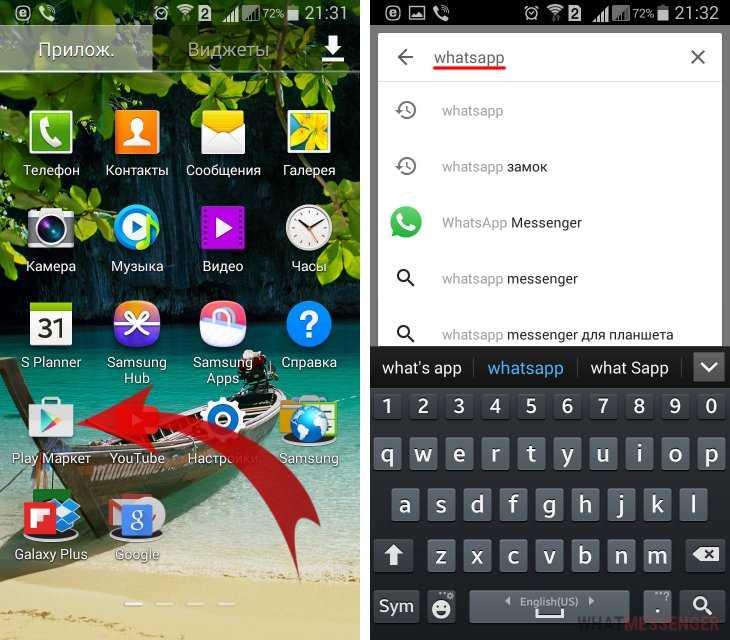
Настройка режима «Полная версия сайта» для WhatsApp Web
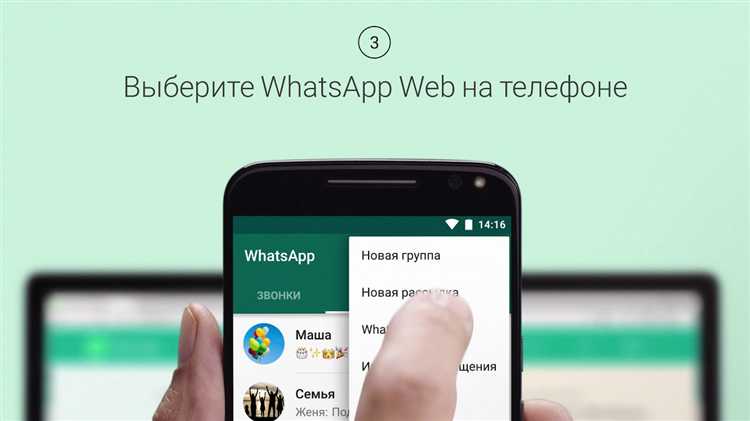
Чтобы открыть WhatsApp Web на смартфоне, необходимо принудительно включить отображение полной версии сайта в браузере. Это позволит обойти автоматическое перенаправление на страницу загрузки приложения.
В браузере Chrome нажмите на значок с тремя точками в правом верхнем углу и выберите пункт «Полная версия сайта». Страница перезагрузится и откроется веб-интерфейс WhatsApp.
В браузере Firefox нажмите на значок меню, затем активируйте опцию «Версия для ПК». После этого загрузите страницу web.whatsapp.com вручную, если она не обновилась автоматически.
На смартфонах с браузером Samsung Internet откройте меню (три полоски внизу), выберите «Полная версия» и обновите страницу WhatsApp Web.
После загрузки полной версии отобразится QR-код. Его нужно отсканировать с другого устройства, где установлен WhatsApp, через опцию «Связанные устройства» в настройках мессенджера.
Рекомендуется использовать горизонтальную ориентацию экрана и отключить автоповорот, чтобы интерфейс WhatsApp Web отображался корректно и без масштабирования.
Функция «Полная версия сайта» должна оставаться активной до окончания сессии. При обновлении страницы убедитесь, что браузер не вернулся в мобильный режим – это приведет к сбросу веб-клиента.
Ограничения при использовании WhatsApp Web на смартфоне

WhatsApp Web предназначен для использования на компьютере и в мобильных браузерах работает с ограничениями. Интерфейс не адаптирован под небольшие экраны, что затрудняет навигацию и доступ к функциям. Часто элементы управления перекрываются, а масштабирование приводит к искажению отображения.
Основная проблема – нестабильность соединения. При сворачивании браузера или переходе на другую вкладку соединение сессии может прерваться. Это особенно критично на устройствах с агрессивным управлением энергопотреблением, где браузер «усыпляется» в фоновом режиме.
Поддержка уведомлений ограничена. В большинстве мобильных браузеров невозможно включить push-уведомления WhatsApp Web. Даже при разрешении на уведомления, они не отображаются из-за системных ограничений Android и iOS на работу фона в браузерах.
Невозможно использовать WhatsApp Web с тем же аккаунтом, что и на основном телефоне. Это связано с требованием постоянной синхронизации с активным устройством. При попытке открыть Web-версию на втором смартфоне, текущая сессия на первом будет завершена.
Некоторые функции отсутствуют полностью: нельзя отправлять голосовые сообщения, выполнять видеозвонки, использовать биометрическую авторизацию. Передача файлов также затруднена – мобильный браузер не имеет полного доступа к файловой системе устройства.
Для обхода этих ограничений рекомендуется использовать режим «Полной версии сайта» в браузере, однако это лишь частично улучшает совместимость и не решает проблему нестабильной работы. Более надёжным решением будет использование функций многоплатформенного входа в десктопном режиме или установка WhatsApp на второй телефон с отдельной SIM-картой.
Обход ошибок загрузки WhatsApp Web в браузере телефона

Проблема: WhatsApp Web не открывается или отображается сообщение о неподдерживаемом браузере. Это связано с тем, что большинство мобильных браузеров автоматически передают сайтам информацию о себе как о мобильном клиенте. WhatsApp Web официально поддерживает только десктопные браузеры.
Решение: включение режима «Полная версия сайта». В Google Chrome откройте меню (три точки в правом верхнем углу) и активируйте пункт «Полная версия сайта». В Safari на iOS нажмите «aA» в адресной строке и выберите «Запросить сайт для компьютера». После этого обновите страницу – WhatsApp Web должен загрузиться.
Проблема: бесконечная загрузка или белый экран при открытии web.whatsapp.com. Часто причиной являются конфликты с кэшем браузера или блокировщики контента.
Решение: очистите кэш браузера. В Chrome: «Настройки» → «Конфиденциальность и безопасность» → «Удалить данные просмотра». Отключите расширения или встроенные блокировщики (например, в Firefox). Перезагрузите страницу с WhatsApp Web.
Проблема: невозможность сканировать QR-код из-за его некорректного отображения. Иногда изображение искажается или загружается неполностью из-за масштабирования.
Решение: уменьшите масштаб страницы вручную. В Chrome зажмите два пальца на экране и сведите их. Также убедитесь, что у браузера есть разрешение на загрузку изображений.
Дополнительно: используйте только обновлённые версии браузеров. В Chrome и Firefox для Android откройте «О приложении» и проверьте наличие обновлений. Устаревшие версии могут не поддерживать WebSocket-соединения, которые необходимы для работы WhatsApp Web.
Сравнение WhatsApp Web и мобильного приложения при использовании на смартфоне
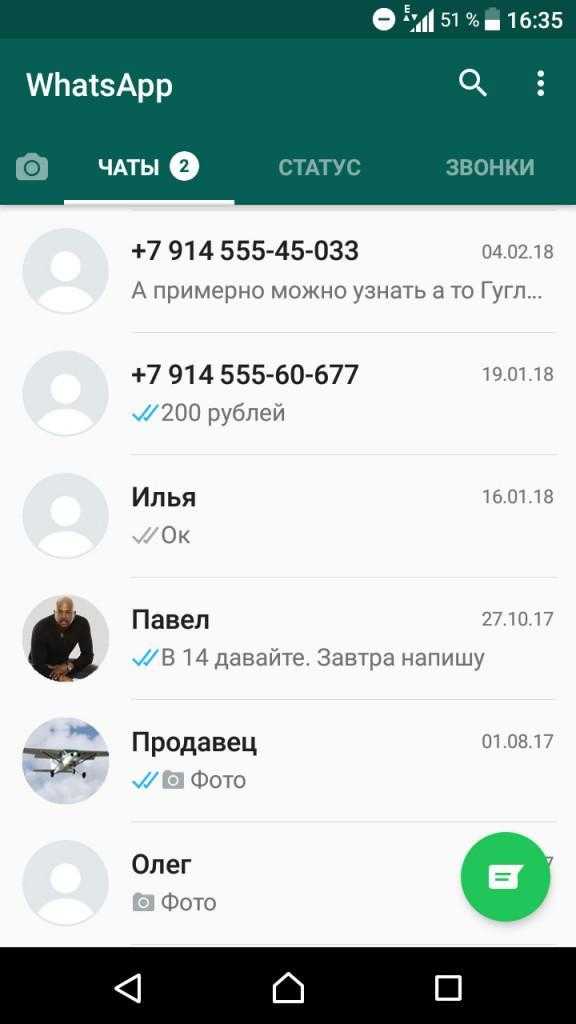
WhatsApp Web изначально разрабатывался для работы на десктопах и планшетах, но часто используется и на смартфонах. Рассмотрим ключевые различия и ограничения по сравнению с мобильным приложением.
- Интерфейс и удобство:
- WhatsApp Web адаптирован под большие экраны, на смартфоне интерфейс выглядит уменьшенным и менее эргономичным.
- В мобильном приложении доступна более удобная навигация, поддержка свайпов и жестов, что облегчает переписки и работу с чатами.
- Функциональные возможности:
- Мобильное приложение поддерживает полный набор функций: голосовые и видеозвонки, запись голосовых сообщений, работа с камерой и отправка медиа напрямую.
- WhatsApp Web ограничен отсутствием звонков и невозможностью записывать голосовые сообщения, что снижает его функциональность на смартфоне.
- Производительность и ресурсозатраты:
- WhatsApp Web требует постоянного подключения к интернету и синхронизации с основным приложением, что увеличивает расход трафика и батареи.
- Мобильное приложение работает автономно и оптимизировано под энергопотребление смартфона.
- Безопасность и конфиденциальность:
- WhatsApp Web работает через браузер, что может увеличить риск случайного доступа при использовании общедоступных устройств или уязвимых сетей.
- Мобильное приложение использует шифрование end-to-end и хранит данные локально, обеспечивая более высокий уровень безопасности.
- Рекомендации к использованию:
- Используйте мобильное приложение для повседневного общения, звонков и обмена медиа.
- WhatsApp Web подходит для редких случаев, если мобильное приложение временно недоступно или нужна быстрая работа с сообщениями через браузер на смартфоне.
- Для удобства и безопасности избегайте использования WhatsApp Web в публичных сетях без VPN и не сохраняйте сессии в браузере смартфона.
Вопрос-ответ:
Как подключить WhatsApp Web на смартфон?
Для подключения WhatsApp Web на смартфоне необходимо открыть веб-версию WhatsApp на другом устройстве (например, на компьютере) и отсканировать QR-код с помощью мобильного приложения WhatsApp. В приложении нужно выбрать пункт «WhatsApp Web» в меню и использовать камеру смартфона для сканирования кода. После этого смартфон синхронизируется с веб-версией и можно пользоваться мессенджером через браузер.
Можно ли использовать WhatsApp Web без постоянного подключения смартфона к интернету?
Нет, чтобы WhatsApp Web работал, ваш смартфон должен быть подключен к интернету. Это связано с тем, что веб-версия синхронизируется с приложением на телефоне в режиме реального времени. Если телефон отключится от сети, связь с веб-версией прекратится, и сообщения перестанут приходить до восстановления соединения.
Какие браузеры подходят для работы с WhatsApp Web на смартфоне?
WhatsApp Web поддерживается в современных браузерах, таких как Google Chrome, Mozilla Firefox, Microsoft Edge и Safari. Для корректной работы рекомендуется использовать последнюю версию браузера и убедиться, что включены JavaScript и куки. Также стоит избегать режимов инкогнито или приватного просмотра, так как это может мешать сохранению сессии.
Как выйти из WhatsApp Web на смартфоне и других устройствах?
Чтобы завершить сессию WhatsApp Web на смартфоне или другом устройстве, зайдите в приложение WhatsApp, откройте меню «WhatsApp Web» и выберите опцию выхода из всех сессий или конкретного устройства. Это позволит отключить доступ к вашему аккаунту через браузер и повысит безопасность переписки.
Какие ограничения есть у WhatsApp Web по сравнению с приложением на смартфоне?
WhatsApp Web предоставляет основные функции обмена сообщениями, но некоторые возможности отсутствуют. Например, нельзя совершать голосовые или видеозвонки напрямую через веб-версию, а также отсутствует поддержка некоторых настроек конфиденциальности и отправки сообщений в статус. Полный функционал доступен только в мобильном приложении.
Как подключить WhatsApp Web на смартфоне без установки дополнительных приложений?
Для использования WhatsApp Web на смартфоне без установки дополнительных программ необходимо открыть браузер на устройстве и перейти на официальный сайт web.whatsapp.com. Затем, в настройках браузера нужно выбрать режим отображения страницы для компьютера (обычно в меню «Настройки» или «Параметры» браузера). После этого отсканируйте QR-код, который появится на экране, с помощью приложения WhatsApp на вашем основном телефоне. Это позволит синхронизировать чаты и использовать WhatsApp через браузер на смартфоне.






